主页 > 经验 >
双系统如何设置独立系统启动 双系统设置独立系统启动教程
双系统如何设置独立系统启动 双系统设置独立系统启动教程。现在为了使用方便,很多朋友都给电脑装上了双系统,小编也不例外的装上了win7和win8的双系统,但是最近双系统很少用,一直用的win7的系统,每次开机出现的选择系统的菜单现在非常不方便,于是小编就设置成了win7的但系统独立启动,下面小编就和大家介绍一下具体的设置方法。
1.在桌面找到计算机图标,然后右击选择属性。
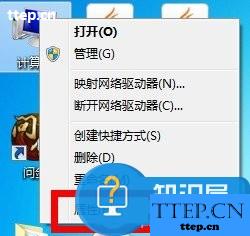
2.在计算机属性中左侧的选项栏,点击选择高级系统设置。
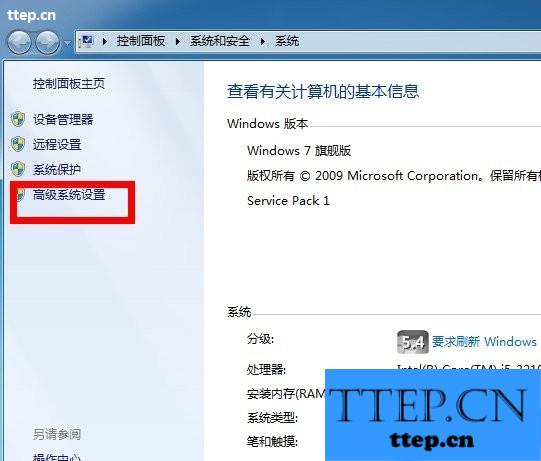
3.在启动和故障恢复下面选择设置菜单。
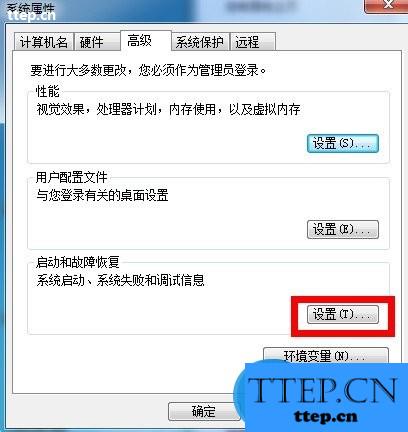
4.这时候我们就可以选择默认的操作系统,并把显示操作系统列表的时间前的勾勾去掉保存即可。
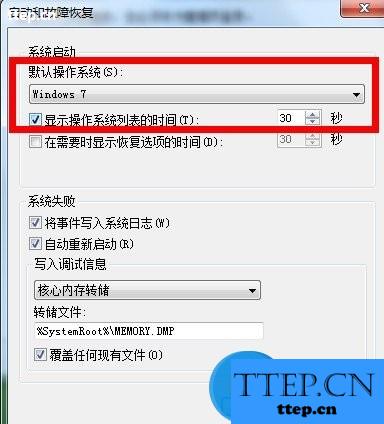
1.在桌面找到计算机图标,然后右击选择属性。
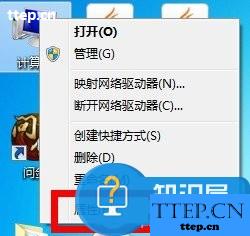
2.在计算机属性中左侧的选项栏,点击选择高级系统设置。
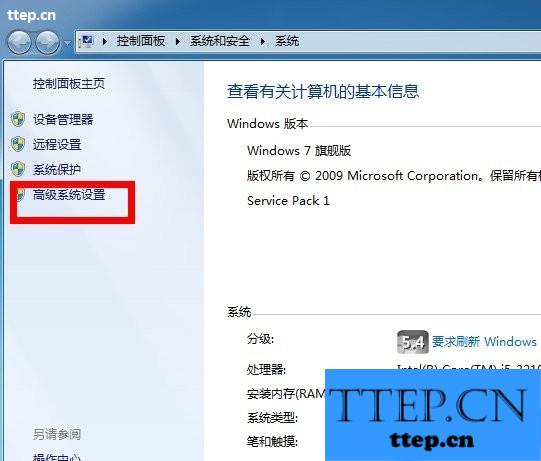
3.在启动和故障恢复下面选择设置菜单。
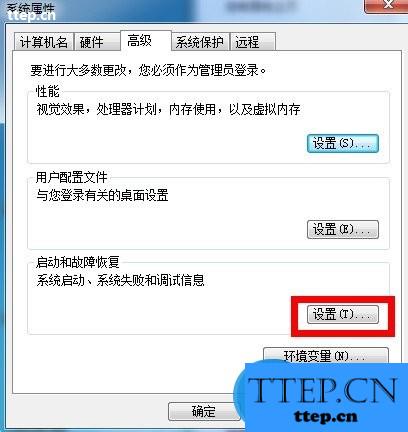
4.这时候我们就可以选择默认的操作系统,并把显示操作系统列表的时间前的勾勾去掉保存即可。
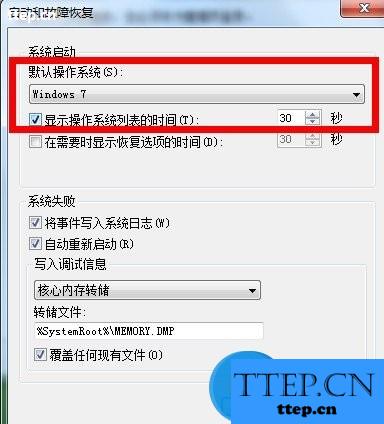
- 最近发表
- 赞助商链接
